Q&Aナンバー【0007-1228】更新日:2009年3月25日
このページをブックマークする(ログイン中のみ利用可)
[Windows Vista] タスクバーの通知領域に表示されるはずの「ハードウェアの安全な取り外し」アイコンが表示されません。
| 対象機種 | すべて |
|---|---|
| 対象OS |
|
 質問
質問
タスクバーの通知領域に表示されるはずの「ハードウェアの安全な取り外し」アイコンが表示されません。
「ハードウェアの安全な取り外し」アイコンを表示させる方法を教えてください。
「ハードウェアの安全な取り外し」アイコンを表示させる方法を教えてください。
 回答
回答
通知領域のアイコン表示の設定でアイコンを隠す設定になっていると、「ハードウェアの安全な取り外し」アイコンが隠れてしまったり、表示されなくなることがあります。
通知領域のアイコンをすべて表示して「ハードウェアの安全な取り外し」アイコンが表示されるかどうかを確認します。
非表示になっている通知領域のアイコンを、一時的に表示するには、次の手順を行います。

通知領域のアイコンを自動的に隠す設定を無効にして、常に表示させるときは、次の手順で設定します。

通知領域のアイコンをすべて表示して「ハードウェアの安全な取り外し」アイコンが表示されるかどうかを確認します。
お使いの状況に応じた案内をご覧ください。
手順1一時的に通知領域のアイコンを表示させる方法
非表示になっている通知領域のアイコンを、一時的に表示するには、次の手順を行います。

- 通知領域の左側にある「<」をクリックします。
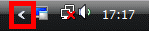
(アイコン表示は一例です。ご利用の状態によって異なります。) - 非表示になっていた通知領域のアイコンが表示されます。
「ハードウェアの安全な取り外し」アイコンが表示されるかどうかを確認します。
(アイコン表示は一例です。ご利用の状態によって異なります。)
- 再度、「>」をクリックすると非表示になります。

(アイコン表示は一例です。ご利用の状態によって異なります。) - 通知領域のアイコンは、「常に表示」、「常に非表示」などを設定により行うことができます。
詳しい操作方法については、次のQ&Aを参考にしてください。 [Windows Vista] 通知領域にあるアイコン(インジケータ)を、動作しているものだけ表示させる方法を教えてください。(新しいウィンドウで表示)
[Windows Vista] 通知領域にあるアイコン(インジケータ)を、動作しているものだけ表示させる方法を教えてください。(新しいウィンドウで表示) - この手順を行っても、「ハードウェアの安全な取り外し」アイコンが表示されない場合は、パソコンを一度再起動すると表示される場合があります。
- 再度、「>」をクリックすると非表示になります。
手順2通知領域のアイコンを隠す設定を無効にして、常に表示させる方法
通知領域のアイコンを自動的に隠す設定を無効にして、常に表示させるときは、次の手順で設定します。

- 「スタート」ボタンを右クリックし、表示されるメニューから「プロパティ」をクリックします。
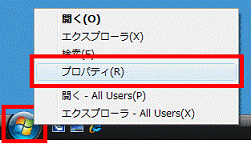
- 「タスクバーと[スタート]メニューのプロパティ」が表示されます。
「通知領域」タブをクリックします。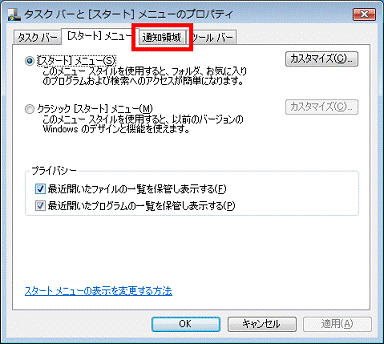
- 「アイコン」欄の「アクティブでないインジケータを隠す」をクリックして、チェックを外します。
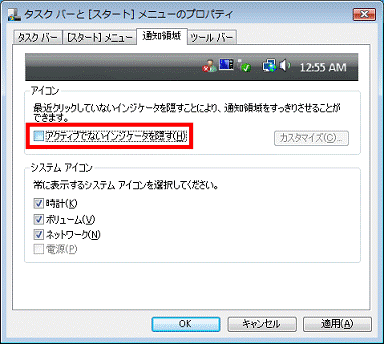
- 「OK」ボタンをクリックして、「タスクバーと[スタート]メニューのプロパティ」を閉じます。
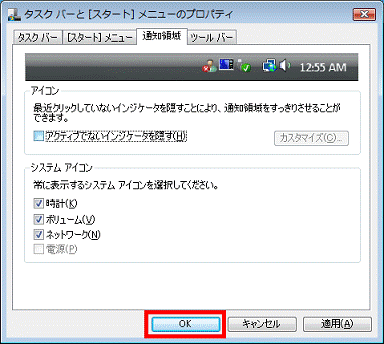

この手順を行っても、「ハードウェアの安全な取り外し」アイコンが表示されない場合は、パソコンを一度再起動すると表示される場合があります。



